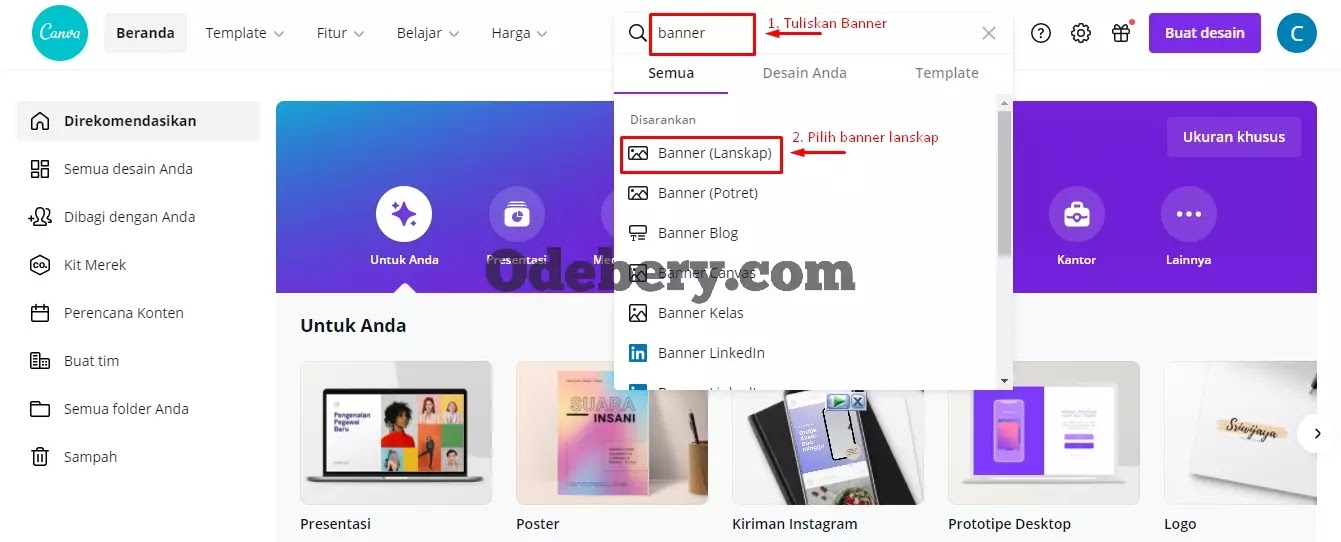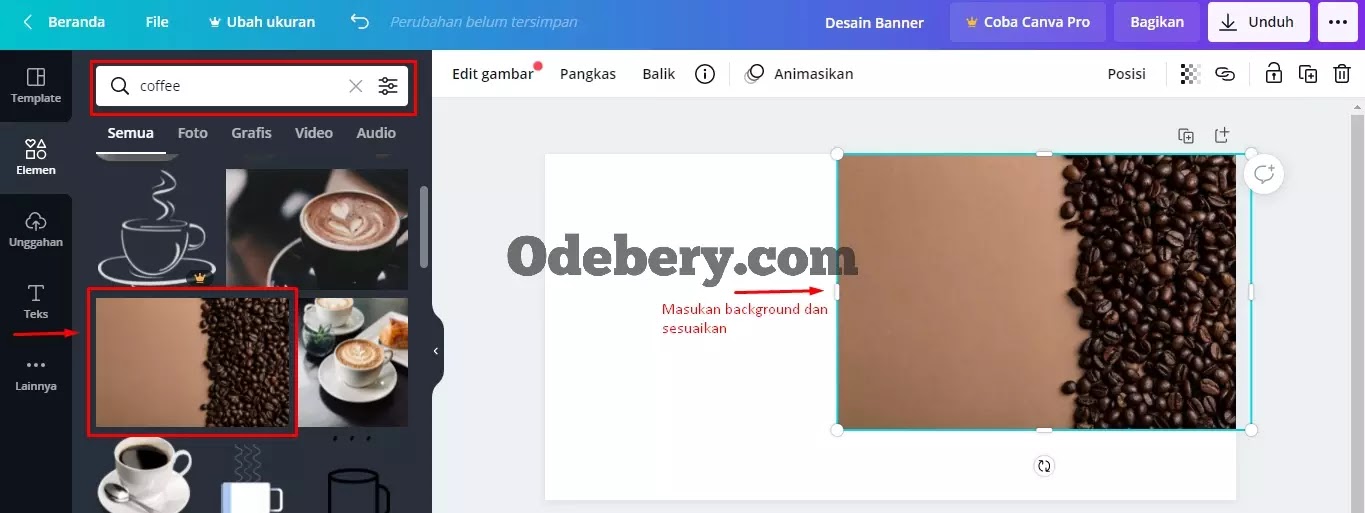Odebery.com - Bagaimana cara membuat spanduk di Canva? Nah, mungkin kamu sedang mencari tahu untuk membuat spanduk promosi ya? Untuk mempromosikan suatu produk ataupun brand lain tentu perlu membutuhkan spanduk atau banner kan?
Baik spanduk yang nantinya akan dipasang ataupun yang berupa digital saja. Nah, spanduk digital tentu akan lebih menghemat biaya.
Lalu bagaimana cara buat spanduk digital atau desain spanduk. Tenang saja, karena saat ini sudah ada aplikasi Canva penyelamat kita semua. Di Canva, kamu bisa mendesain apapun salah satunya adalah spanduk.
Cara Membuat Desain Spanduk di Aplikasi Canva
Kamu tidak perlu khawatir jika sebelumnya belum pernah mendesain, karena Canva cocok digunakan bagi pemula sekalipun.
Bahkan ada template nya loh, sehingga kamu bisa langsung mengeditnya saja. Langsung simak langkah - langkahnya berikut ini.
1. Buat Desain Baru
Sebelum itu, pastikan kamu sudah mengakses situs resmi Canva di sini https://www.canva.com/ atau pasang aplikasinya di handphone.
Pada tutorial kali ini kami akan menggunakan laptop untuk mempraktekannya. Di sini kamu bisa langsung tuliskan Banner saja pada kolom pencarian.
Setelah itu pilih pada Banner Lanskap karena kita akan membuat ukuran spanduk 3x1 di Canva.
Jika sudah nanti muncul tampilan seperti berikut. Di sini terdapat 2 pilihan, yaitu membuat desain spanduk dari awal atau menggunakan template yang sudah ada.
Karena di sini kita akan sembari belajar, maka pilih buat dari awal saja. Pilih pada Tanda Plus berikut.
2. Mulai Desain Spanduk
Tampilan desain nya, kira - kira seperti ini hanya ada halaman putih polos saja. Sebelum mulai mendesain, kamu bisa ganti nama file nya terlebih dulu di bagian atas.
Nah, pada bagian kiri terdapat beberapa menu.
Diantaranya yaitu elemen, unggahan, teks dan template. Yang paling sering digunakan untuk mendesain biasanya elemen dan teks, dan kita juga akan membahasnya setelah ini.
Tapi, apabila tiba - tiba kamu ingin menggunakan template, langsung pilih menu Template dan cari sesuai keinginan.
3. Ganti Background Desain
Cara membuat spanduk di Canva selanjutnya adalah mengganti background.
Agar desainnya tidak terlalu sepi, kita akan buat background nya terlebih dulu. Di sini kami akan mencontohkan membuat spanduk untuk cafe. Jadi kita akan mencari yang berhubungan dengan kopi.
Pilih pada menu Elemen lalu tuliskan coffee.
Apabila sudah menemukan gambarnya, sesuaikan gambar background tersebut dengan ukuran desain kamu. Jika sudah, lanjut ke langkah berikutnya.
4. Tambah Teks Pada Desain
Setelah background berhasil ditambahkan, kita akan menambahkan teks atau kalimat. Caranya pada menu sebelah kiri pilih Teks.
Lalu kamu bisa memilihnya apakah teks tersebut untuk judul, sub judul atau isi. Selanjutnya langsung tuliskan kalimatnya. Jika sudah, di bagian atas terdapat beberapa opsi edit.
- Edit font.
- Edit ukuran huruf.
- Edit warna dan yang lainnya.
Contoh kalimatnya kira - kira seperti gambar di bawah.
5. Tambah Elemen Pada Desain
Cara membuat spanduk di Canva yang terakhir yaitu menambahkan elemen untuk mempercantik desain spanduk kamu.
Caranya pilih menu Elemen di sebelah kiri dan tuliskan terkait gambar yang ingin dimasukan. Contohnya yaitu coffee.
6. Unduh Desain Spanduk
Jika desain spanduknya dirasa sudah perfect dan enak dipandang. Kamu bisa langsung mengunduhnya.
Pada pojok kiri atas pilih tombol Unduh. Kamu bisa memilih format gambarnya, dari mulai JPG, PNG atau PDF sesuai keinginan dan kebutuhannya saja.
Setelah di unduh, kurang lebih seperti ini contoh desain spanduk yang sudah kami contohkan.
Bagaimana cara membuat spanduk di Canva mudah sekali kan? Walaupun kamu tidak memilih basic desain, bisa langsung pilih template yang kamu inginkan saja.
Jadi, kamu bisa langsung edit ukuran spanduk 3x1 di Canva, dan tidak perlu berpikir akan membuat desain yang seperti apa. Nah itulah cara membuat spanduk di canva, semoga artikel ini bermanfaat.
Rekomendasi artikel lainnya:
- Cara Membuat Resume (Curriculum Vitae) dengan Aplikasi Canva
- Cara Menghapus dan Mengganti Warna Background Foto di Canva